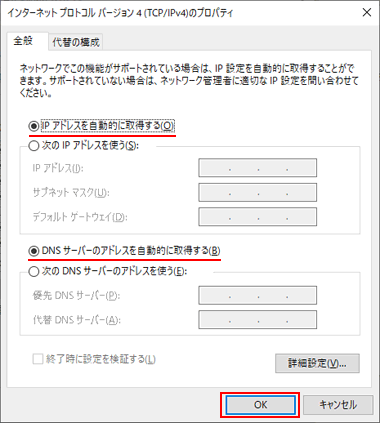パソコンのネットワーク設定を確認する方法
最終更新日:2022年9月21日
当ページでは、パソコンのネットワーク設定を確認する方法を掲載しています。
注意
このページでは、OSがWindows(R) 10の場合を例に説明しています。ご利用のOSによって、設定方法は異なります。ご不明な点は、パソコンに添付の取扱説明書をご参照になるか、パソコンメーカーにお問い合わせください。
設定手順
-
「コントロールパネル」を開き「ネットワークとインターネット」を選択します。
※コントロールパネルの表示方法が「カテゴリ」以外の場合は、表示内容が異なります。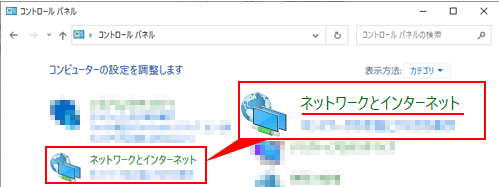
参考
「コントロールパネル」の開き方は、以下のとおりです。
「スタート」ボタンを選択します。アプリの一覧が表示されますので「Windowsシステムツール」-「コントロールパネル」を選択します。 -
「ネットワークと共有センター」を選択します。
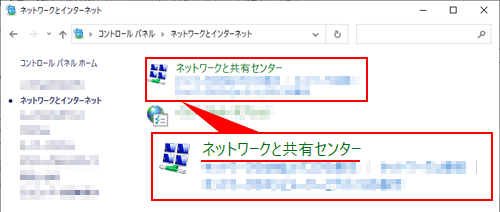
-
「アダプタの設定の変更」を選択します。
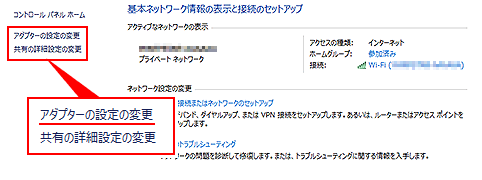
-
「ネットワーク接続」画面が表示されましたら、設定を確認するネットワークのアイコンを右クリックし、「プロパティ」を選択します。
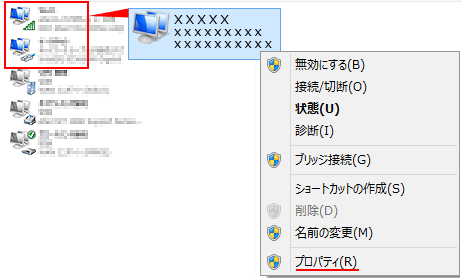
-
「プロパティ」画面が表示されますので「インターネットプロトコルバージョン4(TCP/IPv4)」選んだ後に、「プロパティ」ボタンを選択します。
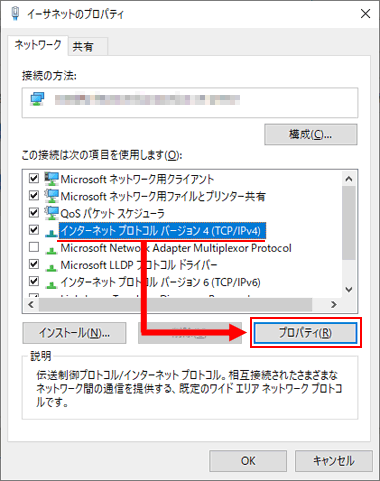
-
「インターネットプロトコルバージョン4(TCP/IPv4)のプロパティ」画面が表示されますので「IPアドレスを自動取得する」「DNSサーバーアドレスを自動的に取得する」にチェックが入っているのを確認し、「OK」ボタンを選択します。
以上で設定は終了です。開いた画面をすべて閉じてください。